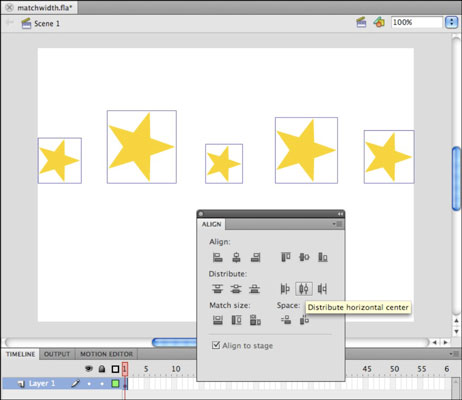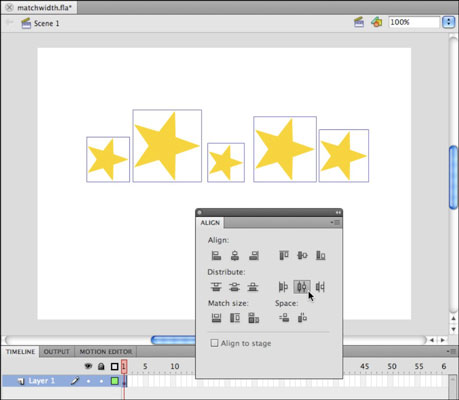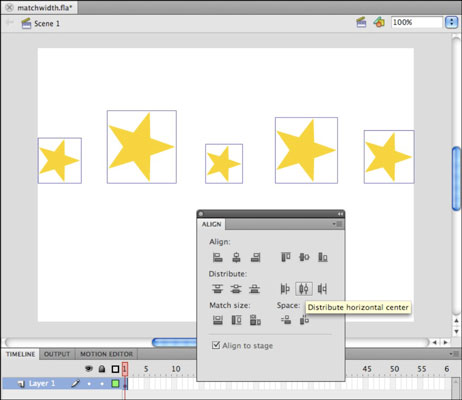Če morate na stopnji Adobe Flash Creative Suite 5 razporediti ali razporediti več grafik, lahko za pomoč uporabite priročno ploščo Align Flash CS5. Plošča Poravnaj vam omogoča, da poravnate, razporedite ali razporedite dva ali več predmetov drug glede na drugega ali oder.
Če želite eksperimentirati z možnostmi poravnave, ustvarite nov sloj, narišite obliko na odru in jo postavite na dno pod katero koli grafiko, ki jo že imate na odru. Nato sledite tem korakom za poravnavo in distribucijo dveh ali več grafik:
Izberite grafiko na odru in jo dvakrat do trikrat podvojite, tako da izberete Uredi→ Kopiraj in nato še Uredi→ Prilepi.
Ohlapno postavite grafiko po odru od leve proti desni.
Izberite vse nove kopije, ki ste jih ustvarili z orodjem za izbor, in zaženite ploščo Poravnaj z izbiro Okno→ Poravnaj.
Prva vrstica vsebuje vse gumbe za poravnavo, ki so razdeljeni v dve skupini: navpično in vodoravno.
Poiščite potrditveno polje Poravnaj na oder na dnu plošče Poravnaj in ga počistite.
V naslednjem razdelku si lahko ogledate, kakšen učinek ima ta korak.
Kliknite gumb Poravnaj navpično sredino, da izbrane grafike poravnate vodoravno po zgornjem robu.
Grafike se prestavijo tako, da so vse poravnane z zgornjim robom. Izbrane grafike poravnajte vodoravno med seboj z gumbi pod vrstico Poravnaj. Druga vrstica vsebuje gumbe, ki enakomerno porazdelijo grafiko navpično ali vodoravno po sredini, zgornjem ali spodnjem robu.
Kliknite srednji gumb druge skupine (Distribute Horizontal Center), da razdelite grafiko glede na njihove osrednje točke.
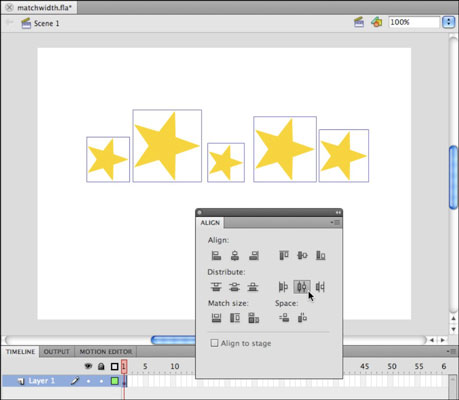
Potrditveno polje Poravnaj na oder (ki se nahaja na dnu plošče Poravnaj) lahko izberete tako, da katera koli distribucija uporablja stopnjo kot referenčno točko. Možnosti porazdelitve so uporabne, če želite predmete razporediti po celotni širini odra, ne glede na njihovo razdaljo drug od drugega.
Če želite razporediti predmete po odru, sledite tem korakom:
Pustite izbrano grafiko, ki ste jo pravkar razdelili na odru. Če niso izbrani, uporabite orodje za izbor, da jih znova izberete tako, da povlečete izbirno območje okoli njih na odru.
Poiščite in izberite potrditveno polje Poravnaj na oder na plošči Poravnaj.
Kliknite kateri koli gumb za vodoravno porazdelitev v vrstici Porazdeli.
Grafika se prerazporedi in razširi po celotni širini odra.